¶ Modification du HDD de la VM
Il peut arriver que l'on ai besoin d'ajouter de l'espace disque sur le disque dur d'une VM.
Pour cela nous allons nous connecter à l'interface graphique puis modifier les paramètres de la VM
Cliquer sur “Machines Virtuelles” puis cocher la case de la VM à modifier puis cliquer sur “Actions” et en fin sur “Modifier les paramètres”
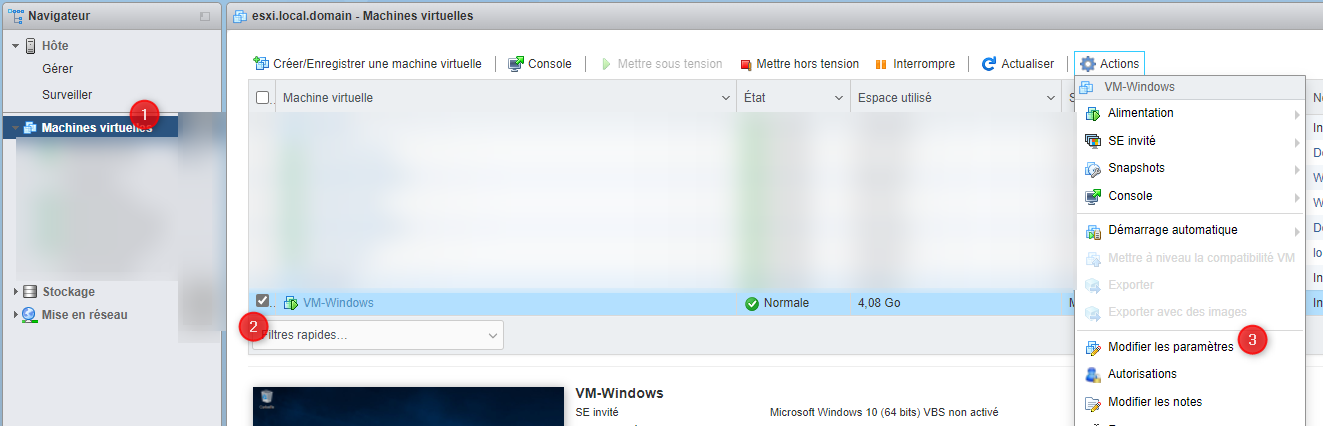
Les différents paramètres de configurations de la VM étant visibles nous allons pouvoir modifier la taille du disque dur.
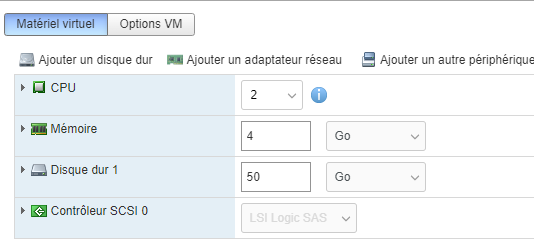
Modifier la taille, dans mon exemple je vais passer de 50Go à 100Go
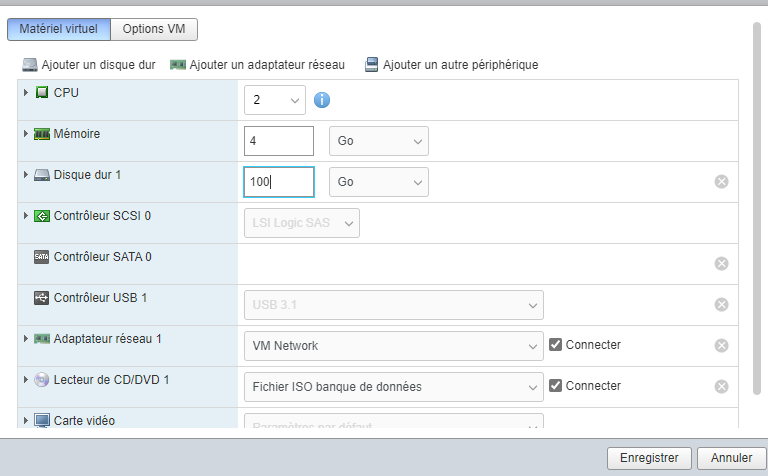
¶ Modification de la partition Windows
Les modifications de la VM étant faites nous allons maintenant modifier la partition de la VM.
Se connecter à la VM et vérifier la taille du disque dur qui est effectivement de 50Go
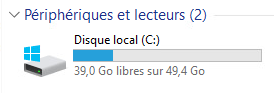
Faire un clic droit sur “Ce PC” et cliquer sur “Gérer”
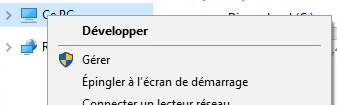
Cliquer sur “Gestion des disques”'.
Le disque dur dont la partition de 50Go qui devra être augmentée possède un espace disque non alloué de 50Go.
Cet espace correspond à la taille que nous avons ajouté sur la VM.
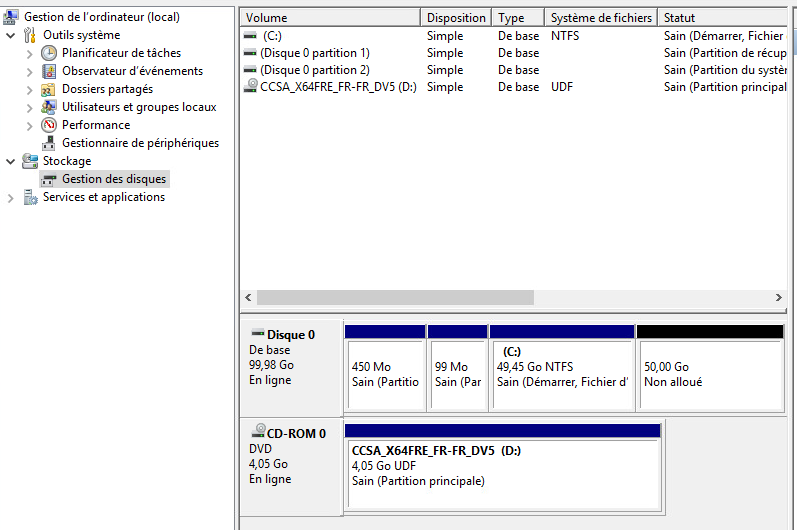
Faire un clic droit sur la partition à augmenter puis cliquer sur “Etendre le volume”
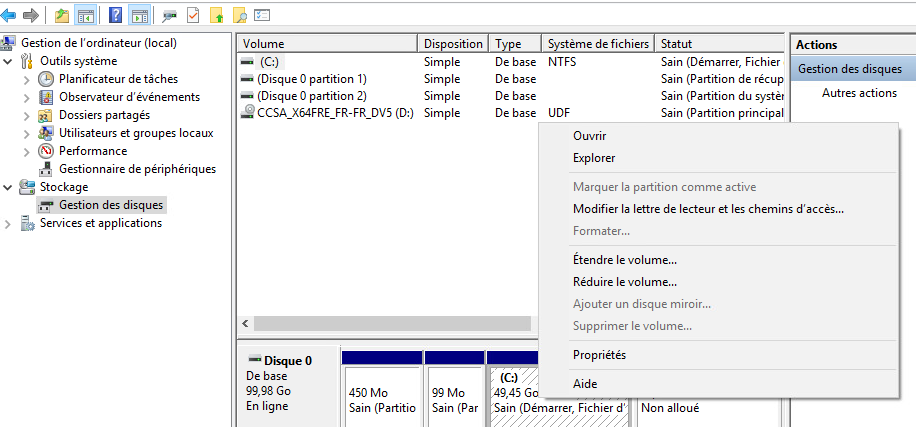
Par défaut l'intégralité de l'espace non alloué sera utilisé. Il est possible de la diminuer si l'on ne souhaite pas tout allouer.
Cliquer sur suivant.
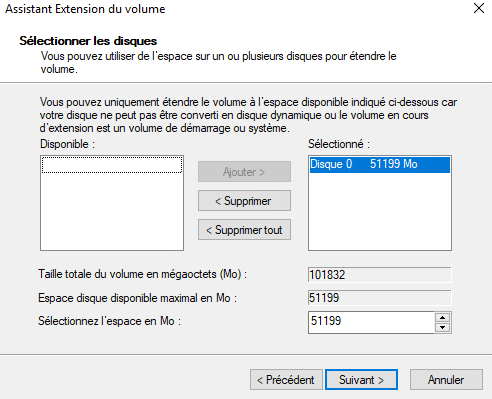
Cliquer sur Terminer pour valider la modification.
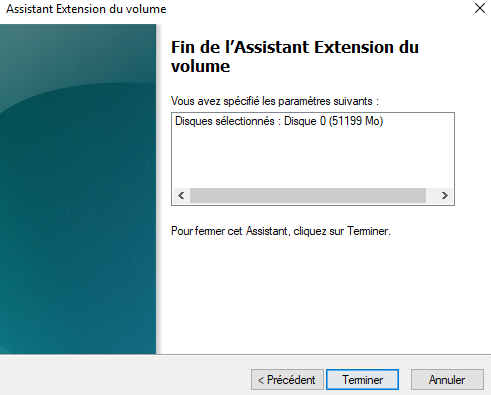
La partition est passée à 100Go, l'espace de 50Go qui n'était pas alloué a été ajouté à la partition sélectionnée.
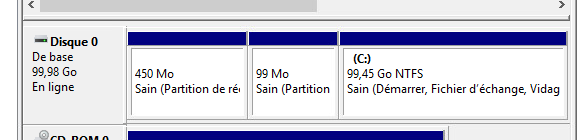
Si l'on vérifie le disque dur, il est passé à 100Go
